Andra meriter (forskarutbildningsnivå)
Viktigt att tänka på
- Om tillgodoräknandet grundas på det som benämns som Andra meriter i Ladok, måste först underlaget läggas in i Andra meriter (under Studentuppgifter). Därefter kan man skapa tillgodoräknandeärendet. Inom forskarutbildningen kan detta vara konferenser och seminarier.
- Det är det du lägger in under Andra meriter som kommer att synas i studentens betygsutdrag samt i kurslistan i beviset så var noggrann med att få det korrekt enligt underlag. Därför är det också viktigt att all information om vad doktoranden gjort, när det är gjort och var det är gjort framgår i den andra meriten.
- Det finns möjlighet i Ladok att lägga in andra meriter direkt i tillgodoräknandeärendet. Görs inläggningen på det sättet vidimeras meriten direkt när man klickat på ”spara”, och det blir då mycket viktigt att allt är helt korrekt från början eftersom vidimerade meriter inte går att ändra i eller ta bort. Det måste också finnas ett redan skapat tillgodoräknandeärende. I denna manual visas inläggning av andra meriter under Studentuppgifter. Meriten hamnar då först i status ”utkast” och går att ta bort eller ändra innan den vidimeras, ifall något har blivit fel. På båda dessa sätt blir dock resultatet detsamma efter vidimering, och inläggningen följer samma principer.
Tips
- Öppna minst två fönster när du startar Ladok.
- Du använder ”*” när du söker på del av namn, personnummer etc.
- När du sökt ut en student kommer du till översiktsbilden av hens resultat. Om du vill göra något aktivt (anta till kurs, studieuppehåll etc.) måste du gå till fliken ”Studiedeltagande”.
Två färger används i denna lathund. LILA betyder att du ska göra något aktivt. GULT betyder att en viss information uppmärksammas men du behöver inte göra något aktivt
Lathund: Andra meriter, forskarnivå
- Sök upp studenten på startsidan genom att ange personnumret, efternamn, förnamn eller del av namn. Använd dig av sökstjärna * om söker på del av namn eller del av personnumret.
- Klicka på Sök
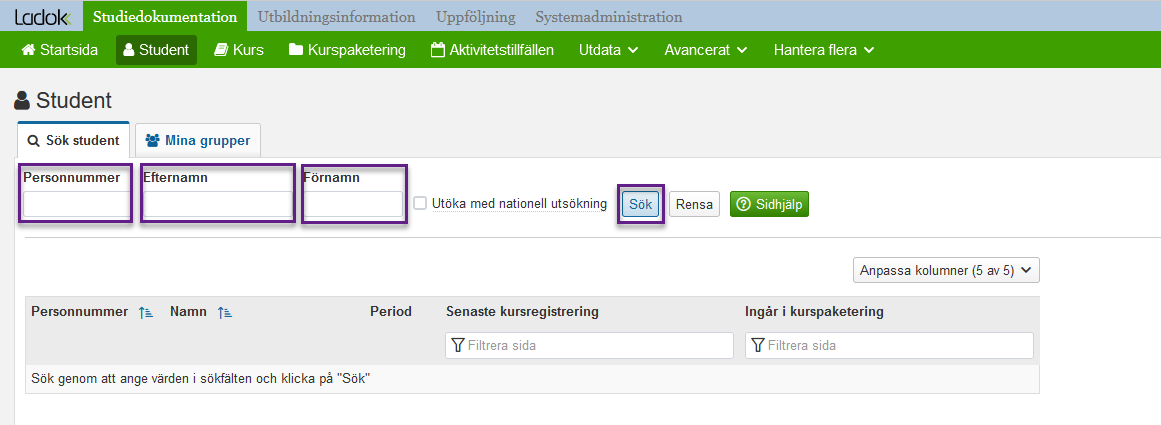
- Klicka på Studentuppgifter
- Klicka på Andra meriter i vänsterspalten
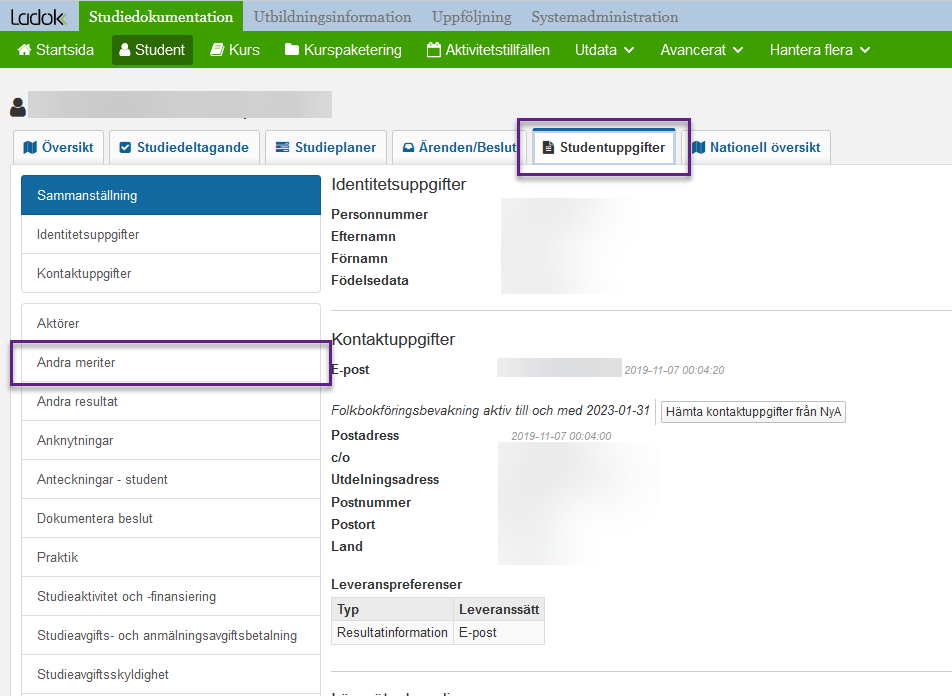
- Klicka på Ny annan merit
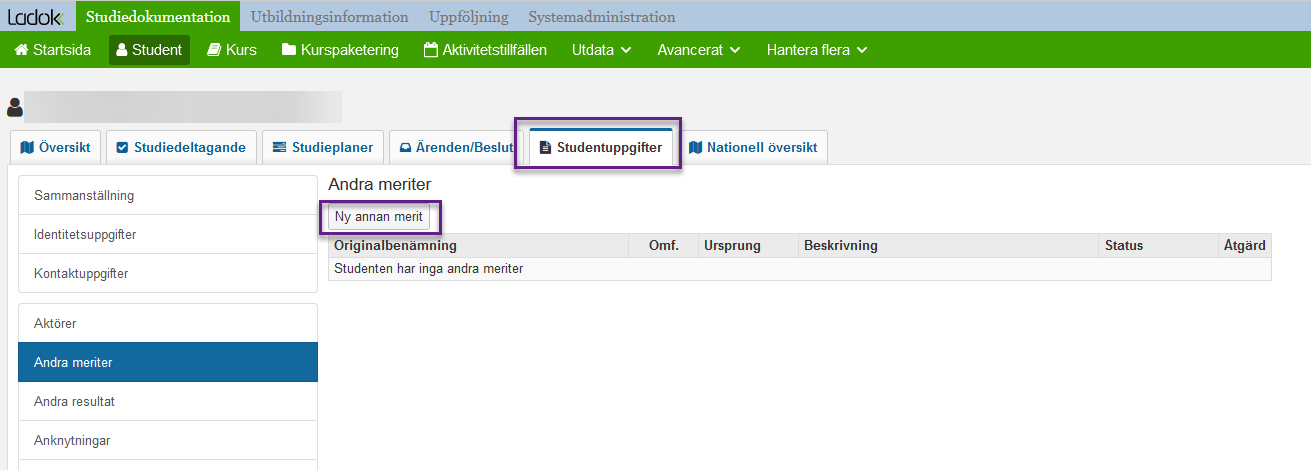
Fylla i uppgifter i annan merit
Underlag för tillgodoräknanden på forskarnivå är inte alltid helt lätta att tyda. Det finns däremot vissa saker som behöver finnas med i den andra meriten för spårbarhetens skull. Att all relevant information finns med och att uppgifterna läggs in på ett noggrannt och tydligt sätt är också viktigt då det är den andra meriten som i de allra flesta fall syns i examensbeviset.
Benämning
Både originalbenämning och engelsk benämning måste fyllas i för att kunna generera intyg på både svenska och engelska. Det som skrivs i detta fält syns direkt i beviset. Benämningen behöver svara på frågorna nedan.
- Vad? Namn på konferensen, kursen eller seminariet.
- Var? Namn på organisationen där meriten tillkommit. Gäller endast om meriten inte tillkommit och examinerats vid ett lärosäte. Detta beror på att det endast är så som ursprunget syns i examensbeviset. För meriter som tillkommit och examinerats vid andra lärosäten lägger du in ursprunget i extern part (se nedan), och detta syns i examensbeviset.
- När? Studieperiod enligt transcript.
Omfattning och enhet
Det som skrivs i detta fält syns direkt i beviset. Omfattning och enhet måste anges och uppgifterna ska vara enligt transcript. Det är endast lärosäten som kan ge poäng (ECTS, credits och dyl.). Är meriten inte ett poänggivande moment som examinerats vid ett lärosäte ska inte t.ex. ECTS anges här. För konferenser, seminarier, sommarskolor m.m. kan det istället vara X dagar, timmar, veckor. Utgå från det underlag som finns för tillgodoräknandet.
Om antal poäng ska anges, skriv med en decimal, t.ex. 4,0 ECTS.
Ursprung
Extern part. Om meriten tillkommit vid ett lärosäte som ej är KTH ska du välja Extern part. Du väljer då lärosäte i rullistan. Om lärosätet inte finns i rullistan, mejla ladok@kth.se så kan ladoksupporten lägga upp det lärosätet i listan. Det som väljs i denna lista syns i fotnot i beviset.
Annat ursprung. Om meriten inte tillkommit vid ett lärosäte, utan någon annan organisation, ange den organisationen här. Text som skrivs i detta fält syns inte per automatik i beviset. Detta fält syns i resultatintyg.
Eget lärosäte. Används i de fall meriten tillkommit vid KTH och inte är angivet med hp. Har meriten tillkommit vid KTH och är angivet med hp ska det istället registreras som individuellt åtagande eller kurs.
Examinationsdatum
Examinationsdatum ska vara enligt transcript eller motsvarande. Står inte examinationsdatum med på underlagen utan det t.ex. är en konferens, ange sista dagen på konferensen. Examinationsdatum syns på beviset.
Övriga fält
Det finns ytterligare fält att fylla i. Dessa fält behöver du i normalfallet inte fylla i.
- Klicka på Spara
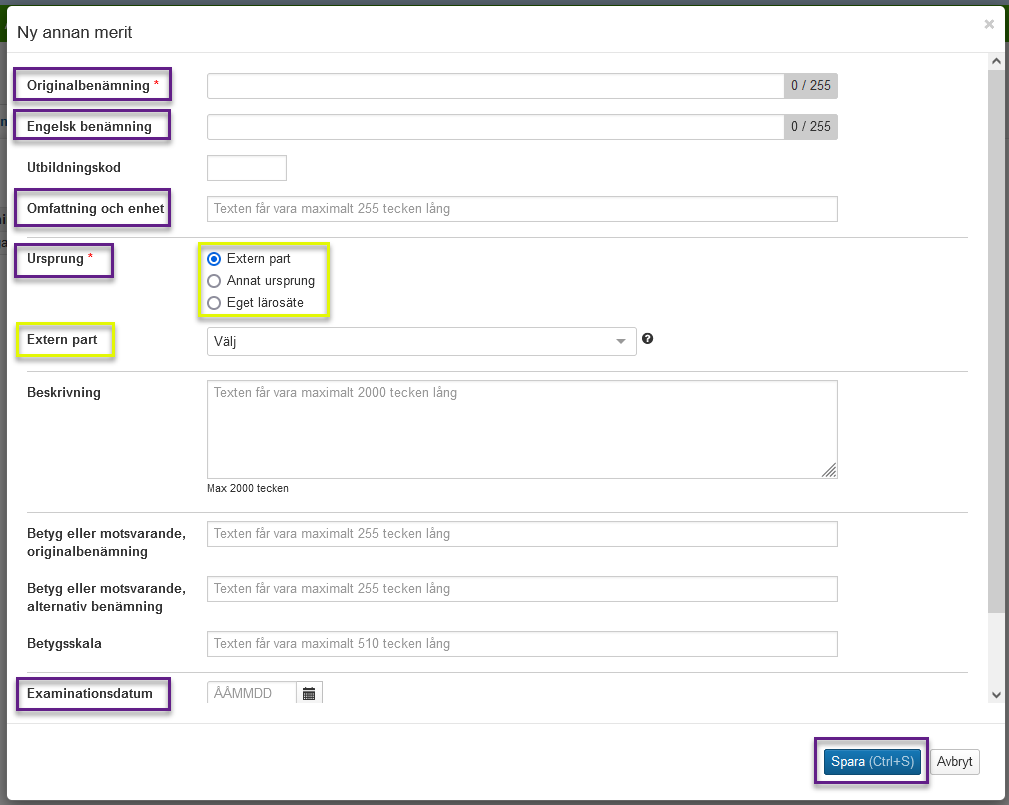
- Klicka på Välj
- Välj Vidimera
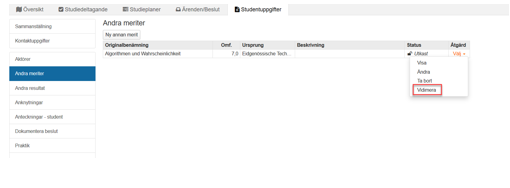
- Klicka på spara
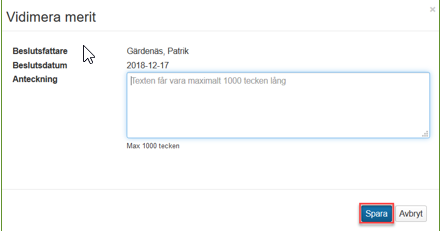
- Nu har underlaget statusen Vidimerad och kan tilldelas under fliken Ärenden/Beslut
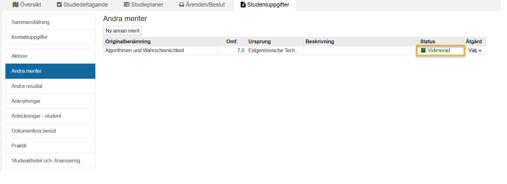
Rätta annan merit
Om du upptäcker fel i den merit du skapat kan du rätta den alternativt ta bort den och skapa en ny. Detta fungerar endast om meriten inte ingår i ett beslut. Om du skulle upptäcka ett fel i en annan merit som ingår i beslut bör detta hanteras enligt processen Rättelse av tillgodoräknande . Gäller det ett stavfel eller dyl. för en merit som ingår i ett beslut kan du kontakta ladok@kth.se.
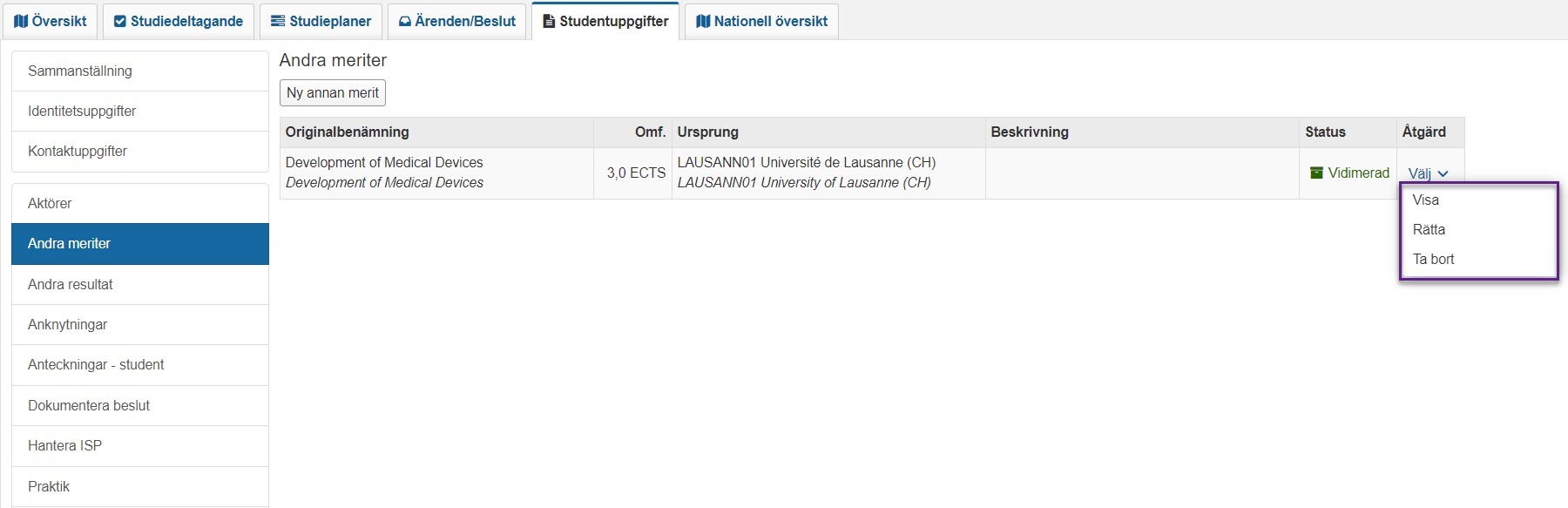
Utländska meriter som studenter hämtar
Problematik
-
Om man väljer att fatta beslut om tillgodoräknande i utanför Ladok (t.ex. på papper) ska inte ett nytt beslut fattas i Ladok utan man aviserar beslutet till sig själv och använder sedan funktionen ”Dokumentera beslut” för att visa att beslutet är taget utanför Ladok.
- När du har klarmarkerat och tilldelat ärendet till beslutsfattare är det fortfarande möjligt att ändra i tillgodoräknandeärendet. Endast den som har klarmarkerat eller fått ärendet tilldelat till sig kan göra sådana ändringar. Varje gång en ändring görs efter det att ärendet är klarmarkerat loggas ändringen i ”noteringar” i ärendet. Eftersom ärendet efter klarmarkering har tilldelats till beslutsfattare och denne nu kan attestera avråder vi från att ändringar görs efter klarmarkering. Om ändring måste göras efter klarmarkering, var mycket noga med att kommunicera med beslutsfattare om dessa ändringar. Skriv även en notering om varför ändringen är gjord, t.ex. ”ändring avseende X på grund av Y”.
Steg för steg
- Sök upp studenten
- Klicka på ”Sök”
- Klicka på Studentuppgifter
- Klicka på Andra meriter
- Klicka på Ny annan merit
- Skriv in originalbenämning
- Fyll i engelsk benämning
- Omfattning och enhet fylls i enligt transcript eller motsvarande
- Välj ”Extern part” (Svenskt eller utländskt lärosäte där meriten tillkommit) eller ”Annat ursprung” (Ursprung som inte finns bland externa parter)
- Skriv in examinationsdatum
- Klicka på ”Spara”
- Klicka på Välj
- Välj Vidimera
- Klicka på Spara
